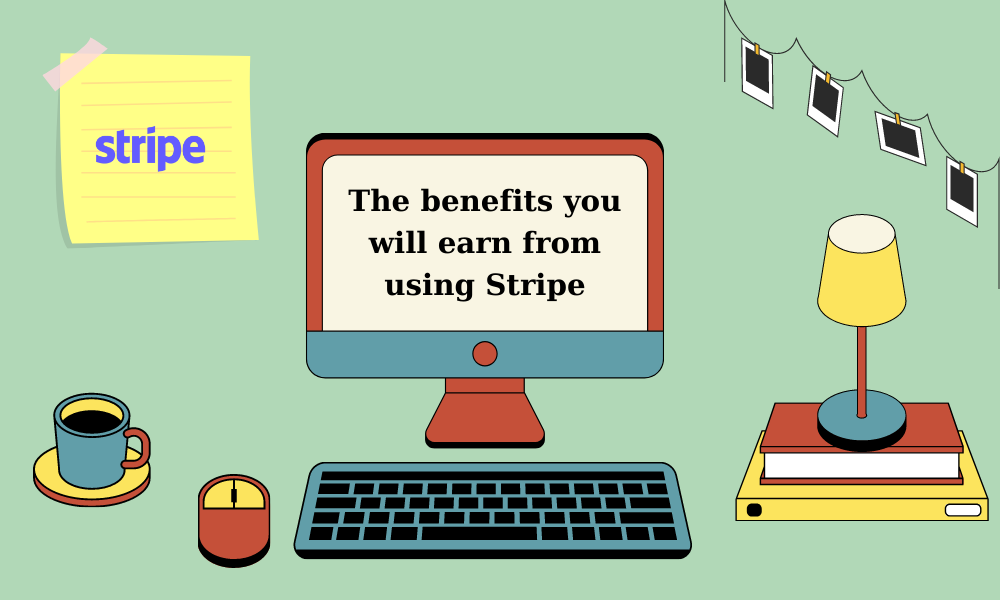Magento Stripe entegrasyonu: Çevrimiçi mağazanız için ödeme sürecini kolaylaştıran olağanüstü çözüm
Yayınlanan: 2022-05-04Magento ile çevrimiçi mağazalar oluşturmak işletmeler için daha uygun olacaktır. Hedefinize, alanınıza uygun mağazalarınızı özelleştirebilirsiniz. Ardından, müşteriler ve mağazanız arasındaki boşluğu kapatabilir ve farklı pazarlar başlatmak için daha fazla fırsat getirebilirsiniz. Ancak, müşteri deneyimini optimize etmek istiyorsanız, üçüncü taraf ilk tercih olacaktır. Ve satın alma sürecinde ödeme, alıcının kararını ve memnuniyetini etkileyen önemli bir aşamadır. Bu nedenle, oluşabilecek rahatsızlıklardan kaçınmak için size mükemmel bir çözüm sunacağız: Magento Stripe entegrasyonu. Bu makalede, Magento Stripe entegrasyonunun nasıl çalıştığını ve çevrimiçi işinize nasıl fayda sağladığını öğreneceksiniz.
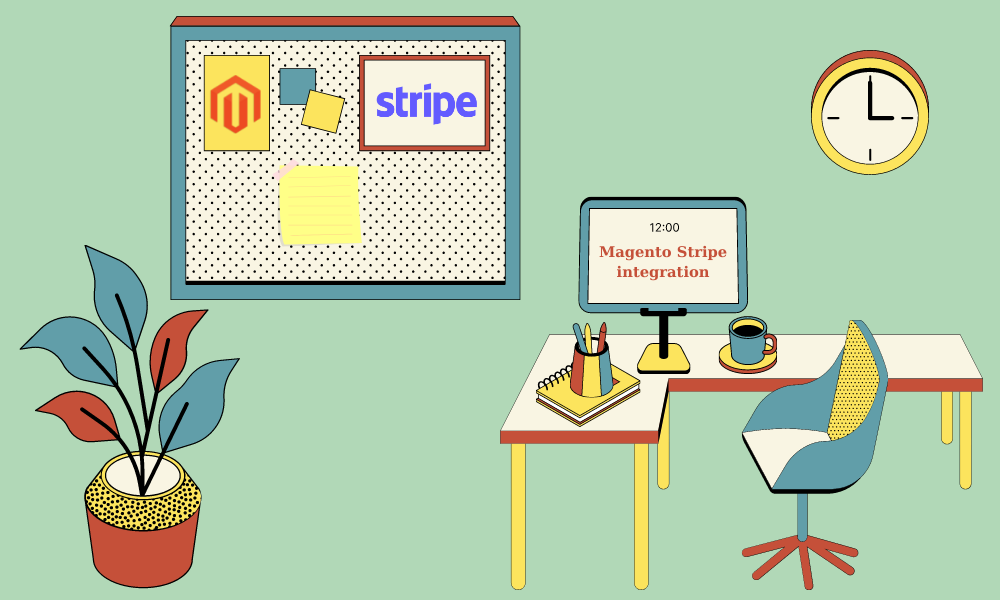
Öncelikle Stripe hakkında bilmeniz gerekenler
O halde Şerit nedir?
Stripe Payments, ödemeleri kabul etmek için bir platformdur. Bir müşterinin banka hesabından işletmenizin hesabına para taşımak için bir kredi veya banka kartı işlemi kullanırsınız.
Stripe, işletme sahiplerinin kredi ve banka kartı ödemelerini kabul etmelerini ve işlemelerini sağlayan bir ödeme işlemcisidir. İşletmeler mobil cüzdanlar aracılığıyla ödeme alabilir ve Stripe kullanarak şimdi satın alabilir, daha sonra hizmetleri ödeyebilir. Stripe ayrıca bir dizi farklı para biriminde ödeme kabul eder. Stripe Payments, işlemleri gerçekleştiren platformdur.
O nasıl çalışır?
Stripe, prosedürü basitleştirerek hizmetlerinin işletme sahipleri için kullanımını ve gezinmesini kolaylaştırdı.
Şerit Ödeme Süreci aşağıdaki gibidir:
- İşletmeniz için bir hesap oluşturduğunuzda, Stripe yazılımı mağaza platformunuzun satın alma sayfasına bağlantı verecektir.
- Bir müşteri bir ürünü veya hizmeti satın almaya ve 'ödeme' yapmaya hazır olduğunda, satın alma sayfasını finansal bilgileriyle dolduracaktır.
- Veriler daha sonra web sitesinden, kullanılabilir parayı (ödeme ağ geçidi) kontrol edecek olan Stripe yazılımına iletilecektir. Ayrıca satıcı hesabına teslim etmeden önce ödeme ile ilgilenir.
- Satıcı ödemeleri kazanır ve hem alıcı hem de satıcı işlemin bir onayını alır.
Stripe'ı kullanarak kazanacağınız avantajlar
Stripe'ın çözümleri, çeşitli şekillerde kendilerini rakiplerinden farklılaştırmaya devam ediyor. Stripe'in ödeme sistemini kullanmanın birçok avantajından sadece birkaçı olan aşağıdaki özellikleri göz önünde bulundurun:
Basit ve Hızlı Bir Katılım Süreci: Stripe, bir ödeme hizmeti sağlayıcısı olduğu için tam hizmetli bir satıcı hesabını kabul etmek için önemli bir tarama prosedürü istemez. Online başvuru yapabilir ve birkaç dakika içinde kabul alabilirsiniz.
Entegre Ödeme İşleme Sistemi: Stripe'ın çözümü hem kredi kartı ödeme işleme hizmeti hem de ödeme ağ geçidi içerir. Artık hem perakende hem de e-ticaret satış kanallarını tamamen destekleyen tek bir entegre sistem sunuyor. Ardından sistem, tezgah üstü kredi kartı terminalleri ve POS sistemleri desteği sayesinde çalışır.
Geniş Bir Özelleştirme Seçenekleri Dizisi: Stripe'in tümü ayrıntılı belgelerle gelen geniş geliştirici araçları ve API'leri, siteleri için yalnızca sınırlı bir dizi özelleştirme olanağına sahip olmaktan bıkan herkese hitap edecek. Bu yetenekleri tam olarak kullanmak için kodlama becerilerine veya bir geliştiricinin hizmetlerine ihtiyacınız olabilir.
Eksiksiz Güvenlik Özellikleri Seti: Hiçbir tedarikçi tam ödeme güvenliğini yüzde 100 garanti edemezken, Stripe bu ideale en yakın olanıdır. Stripe'in TLS (SSL) ve şifreleme gibi temel güvenlik özelliklerinin çoğu her hesapta ücretsizdir. Stripe Radar dolandırıcılığa karşı koruma gibi gelişmiş özellikler sizi biraz daha geriye çekecektir.
Magento 2 Stripe Payment Gateway: Stripe, çevrimiçi satıcılar için popüler bir ödeme işlemcisidir. İnternetteki şeyler için ödeme yapmanın uygun ve güvenli bir yolu. Stripe, hem Canlı hem de Hata Ayıklama modunda kullanılabilen PCI uyumlu bir ödeme sistemidir. Müşteriler, hiçbir kişisel bilgi saklanmadığından, Magento 2 için Stripe Payment Gateway'i kullanarak ödemeleri güvenli bir şekilde kontrol edebilir.
Şimdi, Magento'ya bir göz atın

Magento'nun kökeni
Magento, programcıların e-Ticaret web siteleri oluşturmasına yardımcı olan yerleşik PHP'ye sahip bir platformdur. 31 Mart 2008'de Varien tarafından piyasaya sürüldü ve Zend Framework üzerinde geliştirildi.
Adobe, ticaret döngüsünü tamamlamak için 2018'de Magento'yu 1,68 milyar dolar fiyatla satın aldı. Magento, fiziksel, dijital ve indirilebilir ürün veya hizmetlerin satılmasını destekler
Magento, sipariş yönetimi, iş zekası ve nakliye özelliklerine sahip açık kaynaklı bir e-ticaret platformudur. Popüler Magento entegrasyonları, dosya ERP, finans ve ödeme uygulamalarını içerir.
Magento (Adobe Commerce) kullanmanın avantajları
- Ekstra düzenler ve eklentiler yüklemek basittir.
- Açık kaynak teknolojisi sayesinde e-ticaret çözümleri esnek ve ölçeklenebilir
- Hem etkili hem de uygun maliyetli bir program.
- Ödeme işlemi sırasında çeşitli indirim ve promosyonlara izin verir ve 50'den fazla ödeme ağ geçidi sunar
Bu bölümde Magento Stripe Payment Gateway hakkında daha detaylı bilgi edineceğiz.
Magento Stripe Payment Gateway'in kısa bir özeti
Stripe, çevrimiçi satıcılar için popüler bir ödeme işlemcisidir. İnternetteki şeyler için ödeme yapmanın uygun ve güvenli bir yolu. Stripe, hem Canlı hem de Hata Ayıklama modunda kullanılabilen PCI uyumlu bir ödeme sistemidir. Müşteriler, herhangi bir müşteri bilgisi tutmadığı için Magento Stripe Payment Gateway'i kullanarak ödemeleri kontrol edebilir.

Magento Stripe Payment Gateway'in öne çıkan bazı özellikleri
PCI ile uyumlu
Stripe, bağımsız bir PCI Qualified Security Assessor (QSA) tarafından denetlenmiştir ve PCI Düzey 1 olarak kabul edilmiştir. Stripe, çevrimiçi ödeme yapmanın en iyi ve en güvenli yollarından birini oluşturur.
Kullanımı Güvenlidir
Stripe'ın hiçbir zaman kart verilerine erişimi yoktur, bu nedenle yönetici, müşterilerinin bu modül ile güvenli bir şekilde ödeme yapmasına izin verebilir.
Web kancaları desteklenmelidir
Web kancaları, bir web sayfasının veya çevrimiçi uygulamanın davranışını değiştirmek için kullanılan bir tür özel geri aramadır. Yönetici, bir web kancası oluşturmak ve mağazalarından veri almak için Stripe panosunu kullanabilir.
SCA'nın yardımınıza ihtiyacı var
Stripe artık SCAle'yi destekliyor. Müşterilerin kimlik doğrulaması gerçekten önemlidir.
Ve son olarak, Magento Stripe entegrasyonunu uygulama yöntemini bulacağız.
Magento Stripe entegrasyon yöntemi 1: Magento 1 Modülü
Modülü indirin
Magento Stripe sitesiyle başlamak için Magento 1 modülünün güncel sürümünü indirin.
Magento Yönetici Panelini kullanarak modülü kurun
- Modülü indirin.
- Web sitenizin Magento (Adobe Commerce) Yönetici Panelinde oturum açın.
- Sistem > Araçlar > Derleme'de Derleyici Durumunu devre dışı bıraktığınızdan emin olun.
- Sistem > Magento Connect > Magento Connect Manager'a gidin ve oturum açın.
- Herhangi bir üçüncü taraf Stripe modülü yüklediyseniz (Stripe tarafından geliştirilmemiştir), modüller arasında çakışmaları önlemek için bunları kaldırın.
- Doğrudan paket dosyası yükleme altında, Stripe web sitesinden indirdiğiniz .tgz dosyasını gönderin.
- Modülü yükledikten sonra Yükle düğmesine tıklayın.
- Hata olmadığından emin olmak için siyah konsolu kontrol edin.
- Derleyici Durumunu Etkin olarak ayarladıysanız, Sistem > Araçlar > Derleme'den yeniden derleyin.
- Sistem > Önbellek Yönetimi altında, etkinleştirildiyse Birleştirilmiş CSS/JS dahil tüm önbelleklerinizi temizleyin.
- Stripe Dashboard'da Stripe Webhooks Yapılandırması'na geçin.
Modülü manuel olarak kurun
Magento Stripe eklentisini Magento Yönetici Panelinden yükleyin. Bu kurulum yöntemi başarısız olursa, Magento kök dizininin yazma izinlerine sahip olduğundan emin olun. Magento Stripe modülü, arşivi Magento kök dizinine çıkararak manuel olarak da kurulabilir.
- Magento Stripe modülü indirilebilir.
- Yerel bir dizinde, .tgz arşivini açın (genellikle yerel makinenizdeki arşive çift tıklayarak). Ortamınız bu arşivleri desteklemiyorsa, Stripe Magento modülünü 7-Zip veya başka bir eşdeğer araçla çıkarın.
- Çıkarılan dosyaları sunucunuza aktarın ve web sitenizin Magento kök dizinine yerleştirin.
- Magento Stripe modülünü ve veritabanı gereksinimlerini ayarlamak için tarayıcınızda Magento mağazanızın web sayfasını yenileyin.
- Magento Yönetici Panelinde, Sistem > Önbellek Yönetimi'ne gidin ve etkinse Birleştirilmiş CSS/JS dahil tüm önbelleklerinizi temizleyin.
- Stripe Dashboard'unuzda Stripe Webhooks Yapılandırması'na gidin.
Modülü yükseltin
Stripe Magento modülü, Stripe'in web sitesinden indirilebilir. Stripe Magento modülünü kaldırın ve en yeni sürüme güncelledikten sonra yeniden yükleyin.
Modülü kaldır
Manuel olarak yüklediyseniz, Başarısız/Kısmi/Bozuk Kurulumlar bölümünde belirtilen her dosya ve dizini silmelisiniz. Magento Connect Manager arabirimi aracılığıyla yüklediyseniz, Stripe Magento modülünü Magento Connect Manager arabirimi aracılığıyla kaldırın.
Magento Stripe entegrasyonu Yöntem 2: Magento 2 Modülü
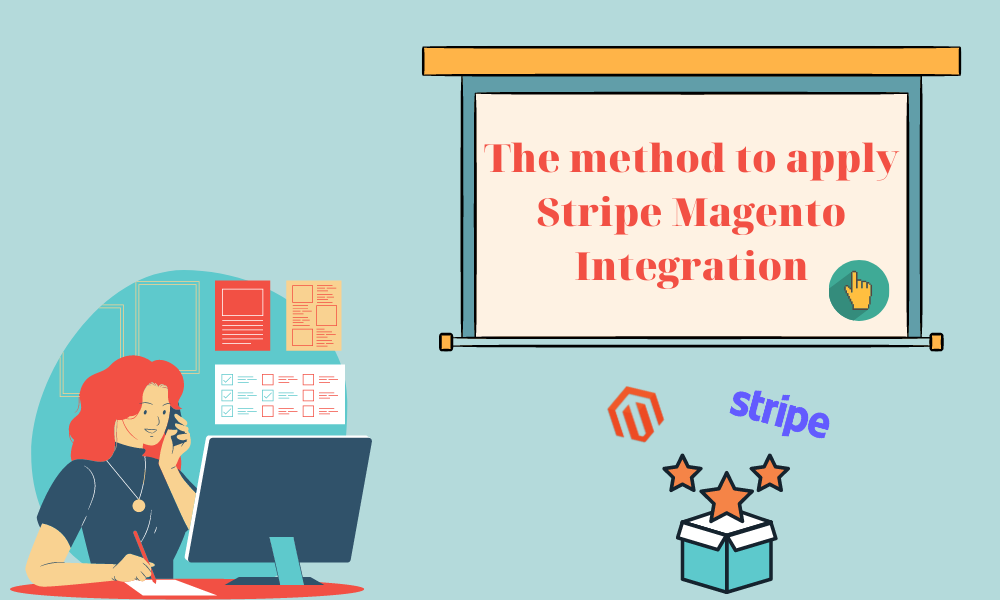
Modülü indirin
Stripe Magento sitesine başlamak için Magento 2 modülünün en son sürümünü indirin.
Modülü Composer kullanarak kurun
- Magento Stripe eklentisini satın almak için Magento Marketplace'i kullanın.
- Magento dizininizde bir terminal açın ve aşağıdaki komutu uygulayın:
$ besteci şerit/şerit ödemeleri gerektirir
Aşağıdaki komutları çalıştırarak modülü kurun:
$ php bin/magento kurulumu:yükseltme
> php bin/magento önbelleği:flush
> php bin/magento önbelleği:temiz
Magento'yu (Adobe Commerce) üretim modunda çalıştırırsanız, Stripe Magento modülünün statik dosyalarını da derlemeli ve dağıtmalısınız.
$ php bin/magento kurulumu:di:derle

> php bin/magento kurulumu:statik içerik:dağıtım
Modülü manuel olarak kurun
- Stripe, indirmek için Stripe Magento modülünün en son sürümünü sunar.
- Magento dizininizde Stripe Magento modülünü çıkarın.
$ tar -xvf stripe-magento2-latest.tgz
Stripe PHP kitaplığını kurun.
$ besteci şerit/şerit-php gerektirir:^7
Magento Stripe modülünü kurun.
$ php bin/magento kurulumu:yükseltme
> php bin/magento kurulumu:di:derleme
> php bin/magento önbelleği:flush
Magento'yu (Adobe Commerce) üretim modunda çalıştırırsanız, Magento Stripe modülünün statik dosyalarını da derlemeli ve dağıtmalısınız.
$ php bin/magento kurulumu:di:derle
> php bin/magento kurulumu:statik içerik:dağıtım
Kimlik doğrulama anahtarlarınızı alın
- Bu bölüm yalnızca Stripe Magento modülünü kurmak için Composer kullandıysanız geçerlidir.
- Henüz sahip değilseniz, Composer'ı yüklemek için bu talimatları izleyin. Yükleme işlemi sırasında kullanıcı adınızı ve şifrenizi girmeniz istenebilir. Magento 2 için kimlik doğrulama anahtarları sağlanmalıdır.
- Composer'ın kimlik bilgilerinizi kaydetme isteğini kabul ederseniz, Composer bunları /.composer/auth.json klasörüne kaydeder.
- Anahtarlarınızı kaydettikten sonra Geçersiz Kimlik Bilgileri hatası görünürse, bunları /.composer/auth.json içinde güncelleyin veya dosyayı kaldırın ve besteci komutunu yeniden çalıştırın.
Modülü yükseltin
Modülü manuel olarak kurmayı seçerseniz, Stripe'ın web sitesinden en son sürümü edinebilirsiniz. Modülü kaldırın ve en son sürüme sahip olduğunuzda yeniden yükleyin.
Composer kullanarak yüklediyseniz aşağıdaki komutları çalıştırın.
$ besteci şerit/şerit ödemelerini kaldır
> besteci şerit/şerit ödemeleri gerektirir
> php bin/magento kurulumu:yükseltme
> php bin/magento kurulumu:di:derleme
> php bin/magento kurulumu:statik içerik:dağıtım
> php bin/magento önbelleği:temiz
Modülü kaldır
Modülü manuel olarak kurduysanız, aşağıdaki komutları çalıştırın:
$ php bin/magento modülü:devre dışı bırak –clear-static-content
> StripeIntegration_Payments
> besteci stripe/stripe-php'yi kaldır
> rm -rf uygulaması/kodu/StripeIntegration/Ödemeler
> php bin/magento kurulumu:yükseltme
> php bin/magento kurulumu:di:derleme
> php bin/magento kurulumu:statik içerik:dağıtım
> php bin/magento önbelleği:flush
> php bin/magento önbelleği:temiz
Composer kullanarak yüklediyseniz, aşağıdaki komutları çalıştırın:
$ besteci şerit/şerit ödemelerini kaldır
> php bin/magento kurulumu:yükseltme
> php bin/magento kurulumu:di:derleme
> php bin/magento kurulumu:statik içerik:dağıtım
> php bin/magento önbelleği:temiz
Modül yapılandırma seçeneklerini bulun
Ayarlamak için Magento Stripe modülünün kurulum bölümüne (Mağazalar > Yapılandırma > Satış > Ödeme Yöntemleri) gidin:
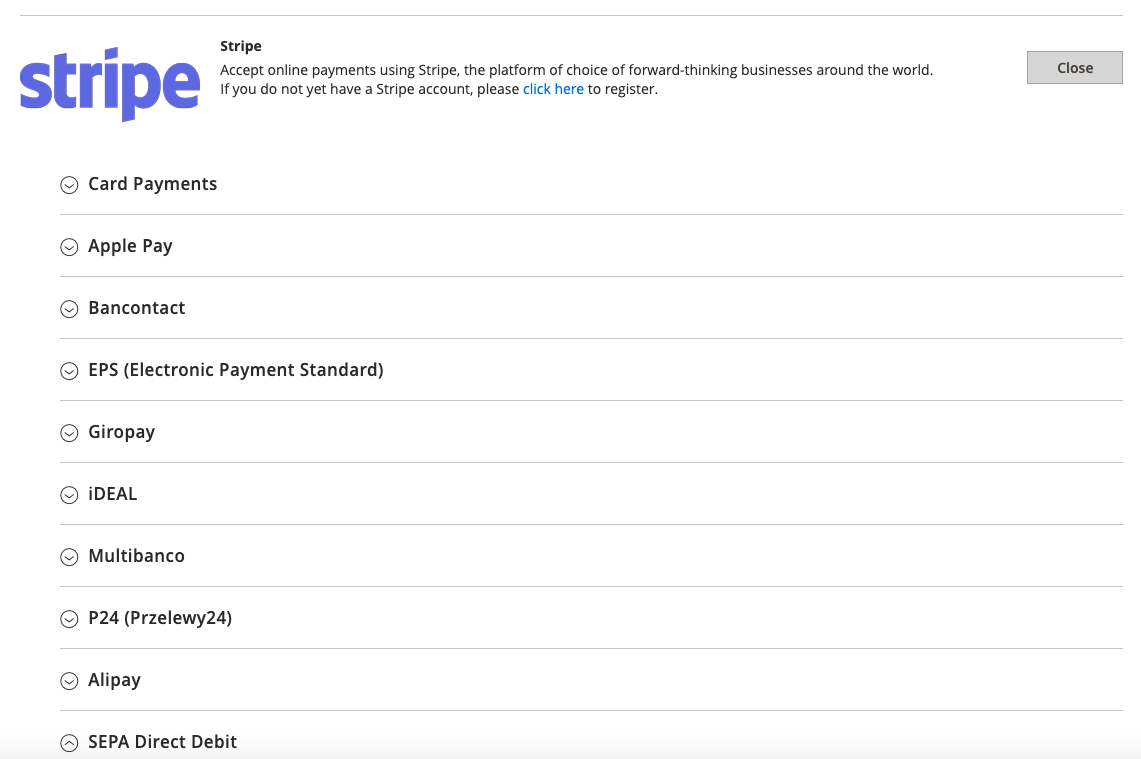
API anahtarlarını yapılandırın
Mod: Bir ödemeyi test etmek istiyorsanız test modu kullanılmalıdır. Canlı işlemleri kabul etmeye hazır olduğunuzda canlı moda geçin. Stripe'ta ödeme testi hakkında daha fazla bilgi edinebilirsiniz.
API Anahtarları: Hesabınızı oluştururken Stripe tarafından sağlanan test ve canlı anahtarları doldurun. Stripe'ta oturum açın, hesap ayarlarınıza gidin ve bunları almak için API Anahtarlarını seçin.
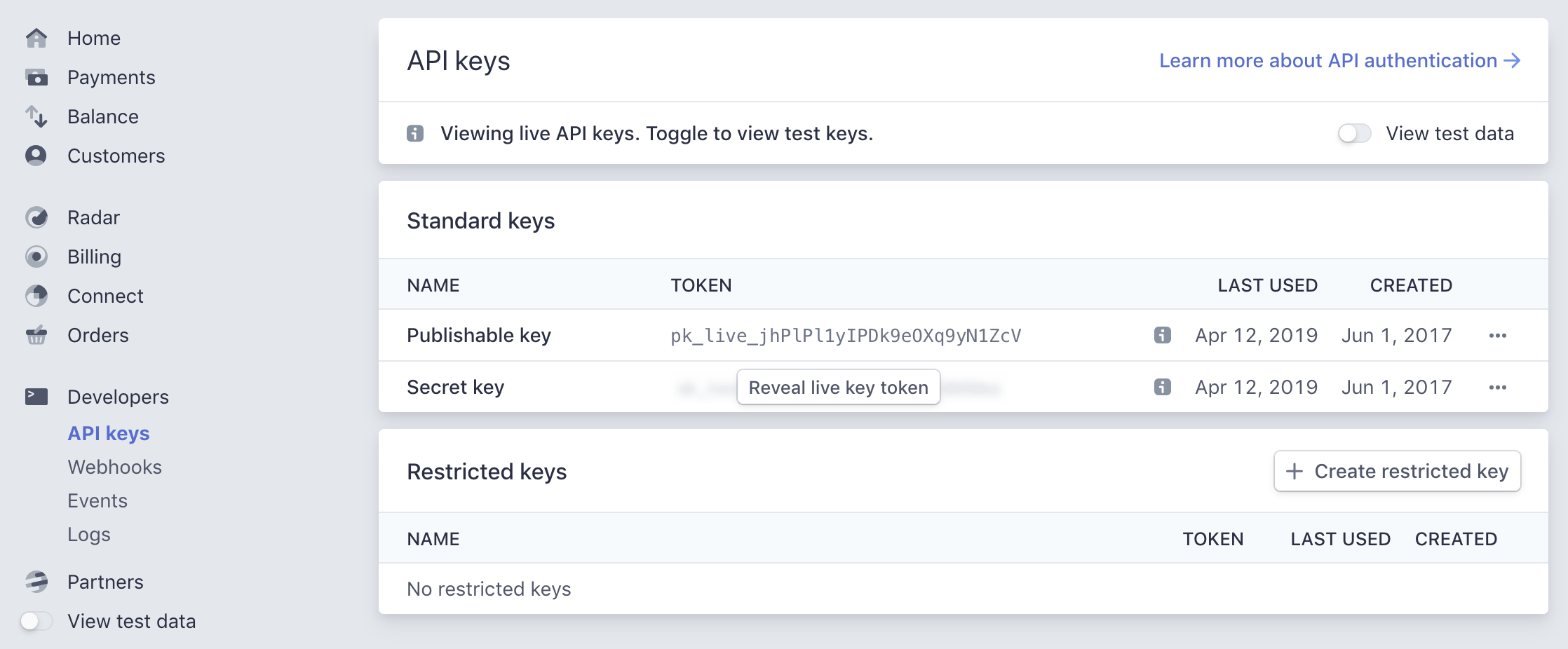
Web kancalarını yapılandırın
API anahtarlarınızı girip kaydettikten sonra web kancaları yapılandırma düğmesi etkinleştirilir. Stripe hesabınızda bir şey olduğunda, webhook olayları sizi bilgilendirecektir. Ücretlendirme yapmak, siparişleri faturalandırmak, abonelik siparişlerini ayarlamak veya alacak dekontları düzenlemek için modül bu web kancalarına yanıt verir. Bu düğme, Stripe hesabınızdaki web kancalarını otomatik olarak yapılandırır.
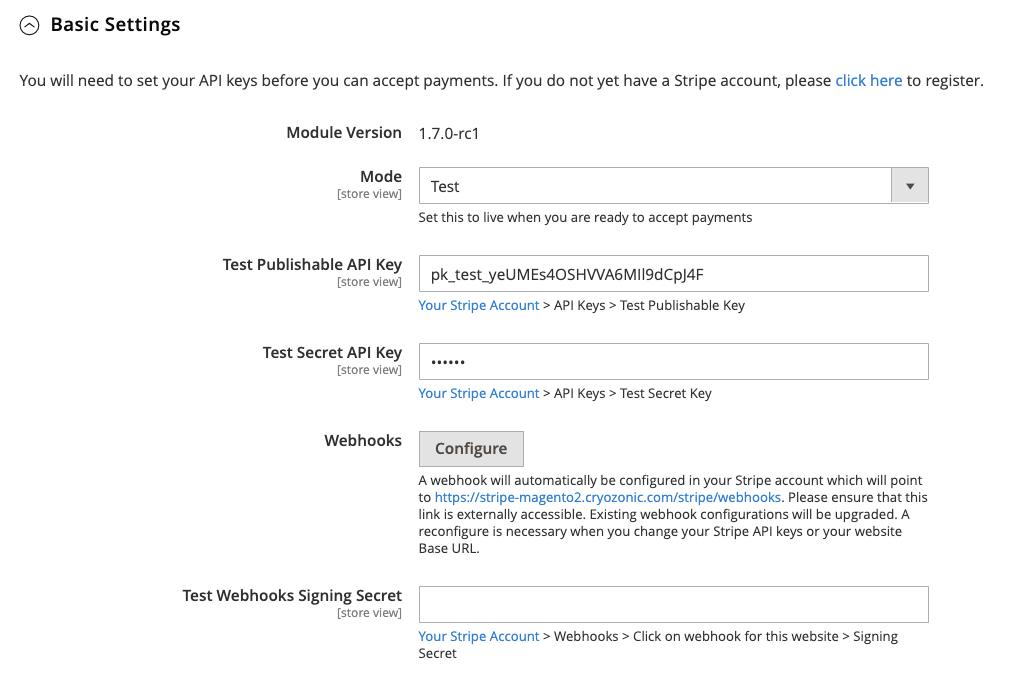
Web kancaları imzalama gizli anahtarı, web sitenize sağlanan web kancalarının kaynağını doğrulamak için isteğe bağlı bir anahtardır. Bu ayar isteğe bağlı olsa da, Stripe'ın web kancalarınızı üçüncü bir taraf yerine göndermesini sağlamak için etkinleştirmeniz gerekir. İmza anahtarı, web siteniz için ayarladığınız belirli web kancasında bulunabilir. Hem canlı hem de test modu için aynı web kancası uç noktasını kullanırsanız, imzalama gizli anahtarı her mod için farklıdır.
Kart ödemelerini yapılandırın
Bu Stripe Magento eklentisi ile, çok sayıda yapılandırma seçeneğini kullanarak kart ödemelerini nasıl kabul etmek istediğinizi belirleyebilirsiniz:
- Etkin/Devre Dışı: Ödeme sırasında kart ödemelerine izin verin veya izin vermeyin.
- Başlığı, müşterinin ödeme sayfasında görmesini istediğiniz şekilde değiştirin.
- Ödeme Modu: Ödeme modunuz olarak Stripe Elements ve Stripe Checkout arasından seçim yapın. PCI uyumluluğu için Stripe Elements, bir iframe aracılığıyla Stripe'de barındırılan Magento (Adobe Commerce) ödeme sayfanızda bir ödeme formu sunar. Magento sitenizin görünümüne ve verdiği izlenime uyacak şekilde tamamen yapılandırılabilir ve müşterileri sitenizden uzaklaştırmaz. Stripe Checkout, kullanıcıyı, önceden oluşturulmuş, Stripe tarafından barındırılan bir ödeme sayfasına götürür. Stripe Checkout, Ters İbraz Korumasını destekleyerek PWA uygulamaları ve başsız ticaret uygulamaları için entegrasyon maliyetlerini düşürür. Abonelik satmak için Stripe Checkout kullanıyorsanız, aynı alışveriş sepetindeki tüm aboneliklerin aynı anda yenilenmesi gerekir.
- Kart Simgeleri: Stripe hesabınızın desteklenen ödeme yöntemleri için kart simgelerinin gösterilip gösterilmeyeceğini seçin. Belirli kart simgelerini seçin ve kişiselleştirmek için bunları ödeme yöntemi başlığının soluna veya sağına yerleştirin.
- Ödeme İşlemi: Bir satın alma işleminden hemen sonra tüketici kartlarından ödeme almak istiyorsanız Yetkilendir ve Yakala'yı seçin. Bu, varsayılan seçenektir, yani alıcı siparişi verdikten sonra hiçbir şey yapmanız gerekmeyecektir. Yalnızca Yetkilendir, müşterinin kartındaki sipariş tutarını yetkilendirir (ve kilitler), böylece ödemeyi daha sonra tamamlamak isterseniz bir fatura düzenleyerek tutarı daha sonra yakalayabilirsiniz. Bu modül, [faturaları kullanarak ödemeleri yakalama](/docs/plugins/magento-2/admin#authorizing-card-payments-and-capturing-later) hakkında daha fazla bilgi içerir.
- Süresi Dolmuş Yetkiler: Yalnızca Yetkilendir ödemelerinde, ödemeyi almak için yedi gününüz vardır. Bundan sonra, miktarı yakalamaya yönelik herhangi bir çaba bir hatayla sonuçlanır. Bu seçenek etkinleştirildiğinde, modül, o sipariş için kullanılan aynı kartı kullanarak orijinal ödemeyi kopyalamaya çalışır. Modül, kartları varsayılan olarak Yalnızca Yetkili modunda kaydeder ve müşteri, siz fatura kesene veya siparişi iptal edene kadar bunları hesap bölümünden silemez.
- Otomatik Faturalama: Ödeme yaptığınızda, Yalnızca Yetkilendir seçeneği, Bekleme durumunda olan yeni bir fatura oluşturur. Masraf kaydedildikten sonra fatura durumu Ödendi olarak değişir ve sipariş durumu Tamamlandı olarak değişir. Ödeme İşlemi Yalnızca Yetkilendir olarak ayarlandığında, ödeme akışı tamamlandığında fatura oluşturulmadığından bu seçenek kullanışlıdır. Modülü etkinleştirirseniz, ödeme işlemini tamamladığınızda, müşteriye ödeme yapmadan önce e-postayla gönderebileceğiniz bir fatura otomatik olarak oluşturulur. Bunun sonucunda sipariş durumu da aynı şekilde İşleniyor olarak değiştirilir.
- SCA MOTO İstisnaları: Etkinleştirildiğinde, modül, Magento (Adobe Commerce) yönetici alanı aracılığıyla oluşturulan siparişler için kart ödemelerini MOTO (Mail Order/Telephone Order) olarak işaretler. MOTO ödemeleri SCA kısıtlamalarından muaftır, bu nedenle müşteri doğrulaması gerektirmezler, bu da başarısız olan yönetici siparişlerinin sayısını en aza indirir. Stripe hesabınız için MOTO'yu etkinleştirmek için lütfen magento@stripe.com adresinden desteğe başvurun.
- Risk seviyesi yüksek emirler tutulmalıdır: Bir ödeme Stripe Radar tarafından Yüksek Risk statüsüne sahip olarak işaretlenirse, modül siz inceleyene kadar emri verir. Daha fazla bilgi için Stripe Radar ile dolandırıcılığı önleme özelliklerini etkinleştirme bölümüne bakın.
- Bu seçeneği etkinleştirerek tüketicilerin kartlarını Stripe kasasına kaydetmelerine ve daha sonra daha hızlı ödeme için yeniden kullanmalarına izin verin.
- Bu seçenek etkinleştirilirse, ödeme başarılı olduktan sonra Stripe müşteriye bir ödeme makbuzu e-postası gönderir. Stripe hesap ayarlarınızdan e-postalarınızın görünümünü ve verdiği hissi değiştirebilirsiniz.
- Mağaza içi para birimi ile ödeme: Müşterilerinizden, belirlenen temel para birimi veya ödeme sayfasında görüntülenen bir yabancı para birimi üzerinden ücretlendirme yapabilirsiniz. Bununla birlikte, standart olarak çok para birimli veya çok dilli bir web siteniz var. Örneğin, web sitenizin varsayılan para birimi USD'dir. Ancak bunu CAD olarak sunmak ve müşterilerin belirli bir mağaza görünümü için bu para biriminde ödeme yapmasına izin vermek istersiniz.
- Geçerli Ülkelerden Ödeme : Belirli ülkelerden kart ödemelerini kabul etmek istiyorsanız, Belirli Ülkeler için Geçerli Ödemeyi değiştirebilirsiniz.
- Belirli Ülkeler için Ödeme: Ödeme sırasında, bu ödeme yönteminin kullanılabildiği ülkeleri seçin.
- Sıralama Sırası: Bu parametre, birden fazla ödeme yöntemi etkinleştirdiyseniz, ödeme sayfasında sunulan ödeme yöntemlerinin sırasını etkiler.
Çözüm
Bu makale aracılığıyla size Magento Stripe entegrasyonunun bir taslağını veriyoruz. İşinizi internete taşıdığınızda, sadece yerel ortamı değil, aynı zamanda küresel pazarı da hedeflemiş olursunuz. Bu nedenle ödeme yöntemlerinin çeşitliliği ile mağazanıza getirilen farklı para birimlerinin zorluklarından kurtulabilirsiniz. Ardından müşteri yolculuğunun sorunsuz ve tatmin edici olmasını sağlayabilirsiniz. Sonuç olarak, işinize kesinlikle daha fazla yeni müşteri getirebilirsiniz. Ancak Magento Stripe entegrasyonunu nasıl uygulayacağınızdan emin değilseniz, bizimle iletişime geçmekten çekinmeyin. Bu alandaki birçok deneyimle, en iyi hizmeti sunacağımızdan eminiz: Magento üçüncü taraf entegrasyonu. Bu nedenle, herhangi bir sorunuz varsa, daha fazla bilgi için web sitemizi kontrol edin.